![]() Нажмите [Начальный экран] (
Нажмите [Начальный экран] (![]() ), расположенный по центру внизу экрана.
), расположенный по центру внизу экрана.
![]() Пролистните экран влево и нажмите значок [Управление адресной книгой].
Пролистните экран влево и нажмите значок [Управление адресной книгой].
![]() Убедитесь, что выбрана клавиша [Прогр./Изменить].
Убедитесь, что выбрана клавиша [Прогр./Изменить].
![]() Выберите имя для папки, которую требуется зарегистрировать.
Выберите имя для папки, которую требуется зарегистрировать.
Поиск можно выполнять по зарегистрированному имени, коду пользователя, номеру факса, имени папки, адресу электронной почты или адресату IP-факса.
![]() Нажмите [Папка].
Нажмите [Папка].
![]() Нажмите [FTP].
Нажмите [FTP].
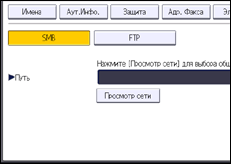
![]() Нажмите [Изменить] в разделе "Имя сервера".
Нажмите [Изменить] в разделе "Имя сервера".
![]() Введите имя сервера, а затем нажмите [OK].
Введите имя сервера, а затем нажмите [OK].
![]() Нажмите [Изменить] в блоке "Путь".
Нажмите [Изменить] в блоке "Путь".
![]() Введите путь, а затем нажмите [ОК].
Введите путь, а затем нажмите [ОК].
Можно ввести абсолютный путь, используя этот формат: "\пользователь\ домашняя страница\имя пользователя" или относительный путь, используя этот формат: "каталог\подкаталог".
Если оставить поле пути пустым, то в качестве каталога для входа в систему будет использоваться текущий рабочий каталог.
Кроме того, можно ввести адрес IPv4.
Вы можете ввести путь, используя не более 256 символов (256 байт).
![]() Чтобы изменить номер порта, нажмите [Изменить] в пункте "Номер порта".
Чтобы изменить номер порта, нажмите [Изменить] в пункте "Номер порта".
![]() С помощью цифровых клавиш введите номер порта, а затем нажмите клавишу [
С помощью цифровых клавиш введите номер порта, а затем нажмите клавишу [![]() ].
].
Можно указать номер от 1 до 65535.
![]() Нажмите [Пров.соед.], чтобы проверить правильность указанного пути.
Нажмите [Пров.соед.], чтобы проверить правильность указанного пути.
![]() Нажмите [Выход].
Нажмите [Выход].
Если соединение не прошло проверку, проверьте настройки и повторите попытку.
![]() Нажмите [Аут.Инфо.], а затем нажмите клавишу [
Нажмите [Аут.Инфо.], а затем нажмите клавишу [![]() След.].
След.].
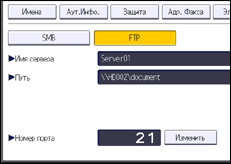
![]() Нажмите кнопку [Указать др.Аутент.инфо] справа от значения "Аутентификация папки".
Нажмите кнопку [Указать др.Аутент.инфо] справа от значения "Аутентификация папки".
При выборе [Не указывать] будут применяться параметры имени пользователя FTP и пароля FTP, указанные в "Имя пользователя/пароль по умолчанию (Отправить)" настроек Передача файлов. Для получения подробных сведений см. Передача файлов.
![]() Нажмите [Изменить] в блоке "Имя пользователя для входа в систему".
Нажмите [Изменить] в блоке "Имя пользователя для входа в систему".
![]() Введите имя пользователя и нажмите клавишу [OK].
Введите имя пользователя и нажмите клавишу [OK].
![]() Нажмите [Изменить] в пункте "Пароль для входа в систему".
Нажмите [Изменить] в пункте "Пароль для входа в систему".
![]() Введите пароль, а затем нажмите [OK].
Введите пароль, а затем нажмите [OK].
![]() Повторно введите пароль для подтверждения и нажмите [ОК].
Повторно введите пароль для подтверждения и нажмите [ОК].
![]() Нажмите [ОК].
Нажмите [ОК].
![]() Нажмите [Инструменты пользователя] (
Нажмите [Инструменты пользователя] (![]() ) в правом верхнем углу экрана.
) в правом верхнем углу экрана.
![]() Нажмите [Начальный экран] (
Нажмите [Начальный экран] (![]() ), расположенный по центру внизу экрана.
), расположенный по центру внизу экрана.
![]()
Для получения подробных сведений о регистрации имени см. Регистрация данных пользователей.
Для имени пользователя и пароля можно ввести до 64 алфавитно-числовых символов.
Длина введенного имени сервера не должна превышать 64 символа.
Если задана аутентификация пользователей, обратитесь к администратору.
